
Inhoudsopgave:
- Auteur John Day [email protected].
- Public 2024-01-30 11:18.
- Laatst gewijzigd 2025-01-23 15:01.




Beste vrienden welkom bij een nieuwe tutorial! Vandaag gaan we een interessant Arduino-project bouwen dat een vingerafdruksensormodule gebruikt. Zonder verder oponthoud, laten we aan de slag gaan!
Ik heb altijd al een vingerafdruksensormodule willen proberen om meer te weten te komen over de technologie ervan en deze in sommige van mijn projecten te gebruiken om er biometrische beveiliging aan toe te voegen.
Om een eenvoudig gebruik van de sensor te demonstreren, is dit eenvoudige project gebouwd. Ik heb de sensor aangesloten op een Arduino Nano en ik gebruik ook het kleine maar zeer snelle 1,44 inch kleuren TFT-scherm. Het project vraagt om een geldige vingerafdruk om te ontgrendelen. Als ik mijn vinger op de sensor plaats, herkent deze mijn vinger, wordt het vingerafdrukpictogram groen en wordt ik welkom geheten. Als mijn vriendin haar vinger op de sensor legt, herkent deze haar ook en toont ze een welkomstbericht met haar naam. Als ik nog een vinger op de sensor plaats, ontgrendelt het project het scherm niet. Het werkt prima en je zult zien dat je dit project in minder dan 10 minuten kunt bouwen! Laten we eens kijken hoe we dat kunnen bereiken!
Stap 1: Verkrijg alle onderdelen

De onderdelen die nodig zijn om dit project te bouwen zijn deze:
- Een Arduino Nano ▶
- De vingerafdruksensormodule ▶
- Een 1,44-inch TFT-kleurenscherm ▶
- Een klein breadboard ▶
- Sommige draden ▶
- Powerbank ▶
De kosten van dit project bedragen ongeveer $ 30. Als je rekening houdt met de technologie die dit project gebruikt, zijn deze kosten erg laag. 10 jaar geleden zouden projecten als deze een paar honderd dollar kosten!
Stap 2: Het 1,44-inch LCD-scherm



Dit scherm is erg snel. Het gebruikt de ILI9163C-driver. Het heeft een resolutie van 128x128 pixels en kan tot 260.000 kleuren weergeven. Het is heel gemakkelijk te gebruiken met Arduino en het kost ongeveer 4 $.
Het display gebruikt het SPI-protocol om te communiceren met het Arduino-bord. We hoeven maar 8 draden aan te sluiten om het te laten werken. Laten we beginnen.
Verbinding met Arduino
Vcc ▶ 5V pin van de Arduino
GND ▶ Arduino GND-pin
CS ▶ Digitale pin 10
RST ▶ Digitale Pin 9
A0 ▶ Digitale pin 8
SDA (digitale pin 11)
SCK ▶ Digitale pin 13
LED ▶ 3.3V pin van de Arduino
Zoals je kunt zien, is dit display heel gemakkelijk te gebruiken met Arduino. Het is erg goedkoop, erg snel, het is klein van formaat en het trekt slechts ongeveer 30 mA stroom. Ik denk dat het een mooi scherm is om te gebruiken in projecten die geen groot scherm vereisen, maar kleur zou leuk zijn.
Je kunt het hier krijgen ▶
Stap 3: De vingerafdruksensormodule



De vingerafdruksensormodule is klein en mooi gebouwd en maakt gebruik van enkele geavanceerde DSP-chips (Digital Signal Processing).
De sensor werkt als volgt. Het is een optische sensor, wat betekent dat hij de foto van een vinger analyseert. Vervolgens rendert het de afbeelding, maakt een aantal berekeningen, vindt de kenmerken van die vinger en zoekt vervolgens in zijn geheugen naar een vingerafdruk met dezelfde kenmerken. Het kan dat allemaal in minder dan een seconde bereiken!
Deze module kan tot 1000 vingerafdrukken in zijn geheugen opslaan en de valse acceptatiegraad is minder dan 0,001%, wat hem behoorlijk veilig maakt! Super goed! We krijgen dat allemaal in een zeer gebruiksvriendelijke module en tegen zeer lage kosten! Het is echt een indrukwekkende technologie!
Je kunt het hier krijgen ▶
Stap 4: De onderdelen aansluiten



Laten we nu alle onderdelen samenvoegen.
Eerst moeten we de vingerafdruksensormodule aansluiten. We pluggen de kabel aan de achterkant van de module in. Controleer de bijgevoegde foto.
Aansluiting vingerafdruksensor
Zwarte draad Arduino GND
Rode draad (Arduino 5V)
Groene draad (digitale pin 2)
Witte draad (digitale pin 3)
We zijn nu klaar om het display aan te sluiten op Arduino.
Schermverbinding
Vcc ▶ 5V pin van de Arduino
GND ▶ Arduino GND-pin
CS ▶ Digitale pin 10
RST ▶ Digitale Pin 9
A0 ▶ Digitale pin 8
SDA (digitale pin 11)
SCK ▶ Digitale pin 13
LED ▶ 3.3V pin van de Arduino
Dat is het! We zijn klaar om het project kracht bij te zetten. Zoals je ziet werkt het prima! Makkelijk is het niet?
Stap 5: De code van het project



Laten we nu eens kijken naar de softwarekant van het project en hoe we onze vingerafdrukken kunnen registreren in het ingesloten geheugen van de module om ze te herkennen.
We moeten enkele bibliotheken downloaden. Allereerst hebben we de Adafruit Fingerprint-bibliotheek, de Adafruit GFX-bibliotheek en de Sumotoy's-bibliotheek nodig voor de weergave.
github.com/adafruit/Adafruit-Fingerprint-Sensor-Library
github.com/adafruit/Adafruit-GFX-Library
github.com/sumotoy/TFT_ILI9163C
Allereerst moeten we het inschrijfvoorbeeld uploaden naar ons Arduino-bord. We gaan naar Bestand -> Voorbeelden -> Adafruit Vingerafdruksensorbibliotheek -> Inschrijven. Met dit voorbeeldprogramma kunnen we vingerafdrukken opslaan in het FLASH-geheugen van de module. We uploaden de schets en we openen de Seriële Monitor. Het programma vraagt ons om de ID in te voeren om in te schrijven. Vervolgens plaatsen we de vinger twee keer op de sensor zoals ons is opgedragen en wordt de vingerafdruk opgeslagen! Zo kun je maar liefst 1000 vingerafdrukken opslaan!
Laten we nu de code laden die ik heb ontwikkeld. Dankzij de bibliotheken van Adafruit is de code van het project heel eenvoudig. Laten we een klein deel van de code bekijken.
lege lus() {
vingerafdrukID = getFingerprintID(); //We scannen de vingerafdruk hier vertraging(50); if (fingerprintID == 1) // We hebben een geldige vingerafdruk gevonden met de id 1 { display.drawBitmap (30, 35, icon, 60, 60, GREEN); vertraging (2000); displayUnlockedScreen(); displayIoanna(); vertraging (5000); display.fillScreen(ZWART); displayLockScreen(); }
if(fingerprintID == 2) // We hebben een geldige vingerafdruk gevonden met de id 2
{
display.drawBitmap (30, 35, pictogram, 60, 60, GROEN); vertraging (2000); displayUnlockedScreen(); toonNick(); vertraging (5000); display.fillScreen(ZWART); displayLockScreen(); } }
We starten de sensor en het display en controleren elke 50 ms of er een vinger op de sensor zit. Als er een vinger op de sensor zit, vragen we de module om te zoeken of die vinger in het geheugen is geregistreerd. Als het de vingerafdruk in het geheugen vindt, geeft het de ID van die vingerafdrukken terug. Vervolgens wordt een welkomstbericht weergegeven en wordt het scherm na een paar seconden weer vergrendeld.
Zoals altijd vindt u de code van het project bijgevoegd in deze Instructable. Aangezien ik de code van tijd tot tijd update, ga je voor de nieuwste versie van de code naar de website van het project:
Stap 6: Laatste gedachten

Ik ben echt onder de indruk van de prestaties en het gebruiksgemak van deze vingerafdruksensormodule. Tegen zeer lage kosten kunnen we biometrische beveiligingsfuncties toevoegen aan onze projecten. Dat is geweldig. Projecten als deze zouden zelfs een paar jaar geleden voor een maker onmogelijk zijn geweest. Dat is het mooie en de kracht van open source hardware en software. Na deze eerste test ga ik de vingerafdruksensormodule samen met een elektrisch slot gebruiken om te zien of we deze sensor in een echte situatie kunnen gebruiken, dus houd ons in de gaten. Laat me je mening over deze sensor weten in de comments hieronder. Bedankt!
Aanbevolen:
Mailbox-sensor met Arduino: 4 stappen

Mailboxsensor met Arduino: Hallo, ik hoop dat het goed met jullie gaat. Vandaag laat ik je zien hoe je een mailbox kunt maken met een sensor met behulp van het Arduino-bord en IDE. Dit project is heel eenvoudig en de meeste benodigdheden zijn in de meeste huizen te vinden. Weet dat Covid-19 heeft toegeslagen, we zijn
ALARMA ARDUINO MET SENSOR DE MOVIMIENTO, SIRENA EN AVISO AL TLF. MÓVIL: 9 stappen

ALARMA ARDUINO MET SENSOR DE MOVIMIENTO, SIRENA EN AVISO AL TLF. MÓVIL: Het is mogelijk om een alarmsignaal te geven voor het detecteren van presencia, activeer een sirene van 108dB en een gebruiksvriendelijke sms (optioneel). Geef de mogelijkheid om de controle terug te sturen naar het gebruik van sms-berichten (endendo, apagado, reinicio
ARDUINO ORP SENSOR KALIBRATIE: 3 stappen:
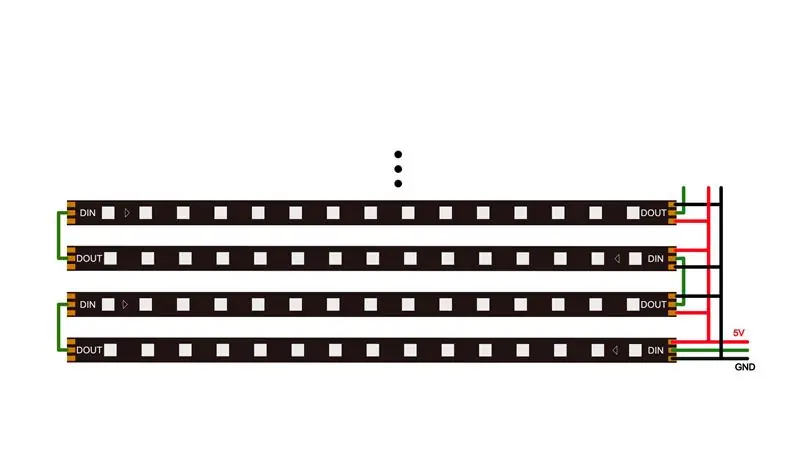
ARDUINO ORP SENSOR KALIBRATIE: In deze tutorial zullen we de EZO ORP-sensor (oxidatie-reductiepotentiaal) van Atlas Scientific kalibreren met behulp van Arduino Uno. KALIBRATIETHEORIE Het belangrijkste onderdeel van kalibratie is het bekijken van de metingen tijdens het kalibratieproces. Het is gemakkelijk
ARDUINO OPLOSSENDE ZUURSTOF SENSOR KALIBRATIE: 4 stappen:

ARDUINO OPLOSSENDE ZUURSTOF SENSOR KALIBRATIE: In deze tutorial zullen we de EZO opgeloste zuurstof (D.O) sensor van Atlas Scientific kalibreren met behulp van Arduino Uno. KALIBRATIE THEORIE Het belangrijkste onderdeel van kalibratie is het bekijken van de meetwaarden tijdens het kalibratieproces. Het is het gemakkelijkst te kalibreren
Arduino 1-draads algemeen client/slave-apparaat (sensor): 4 stappen

Arduino 1-wire Generic Client/Slave Device (Sensor): Lees de inleiding en stap 2 van mijn instructable over het bouwen van een Arduino 1-wire Display (144 Chars) om meer informatie te krijgen over de situatie en beschikbare bibliotheken. Zoals daar uitgelegd zullen we de OneWire-Hub bibliotheek gebruiken
